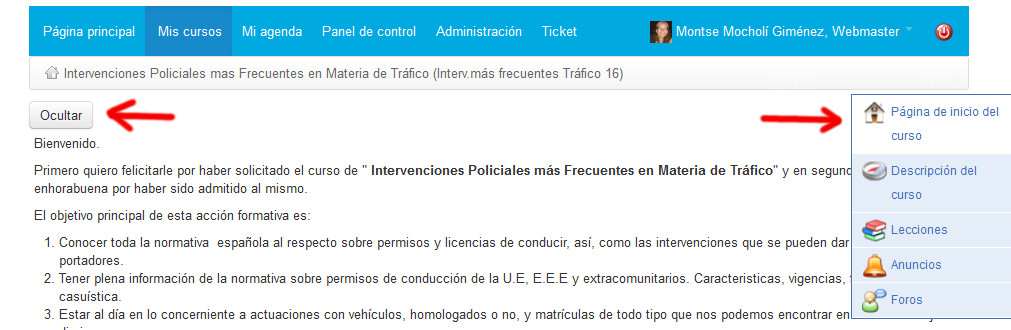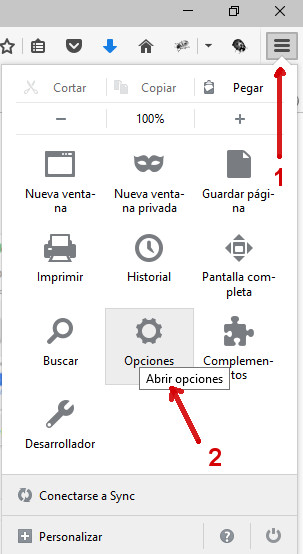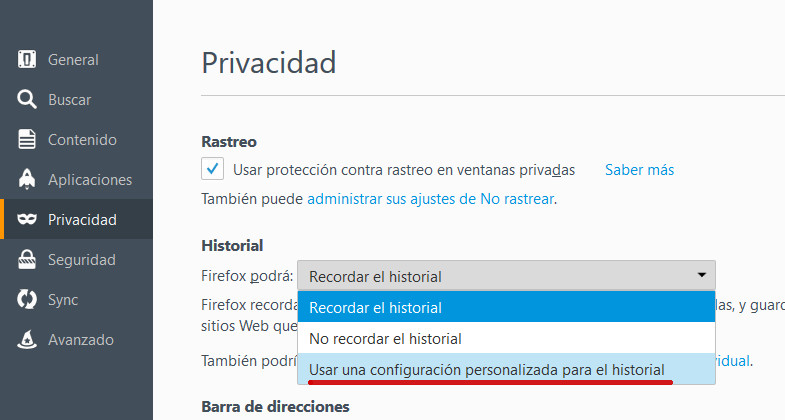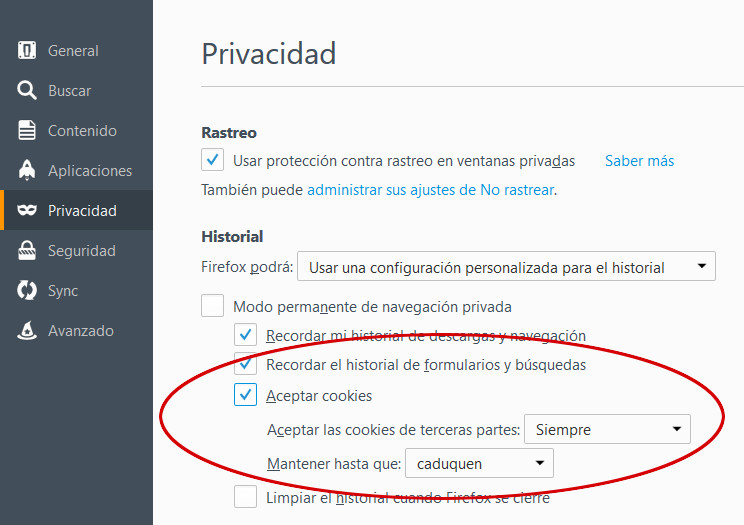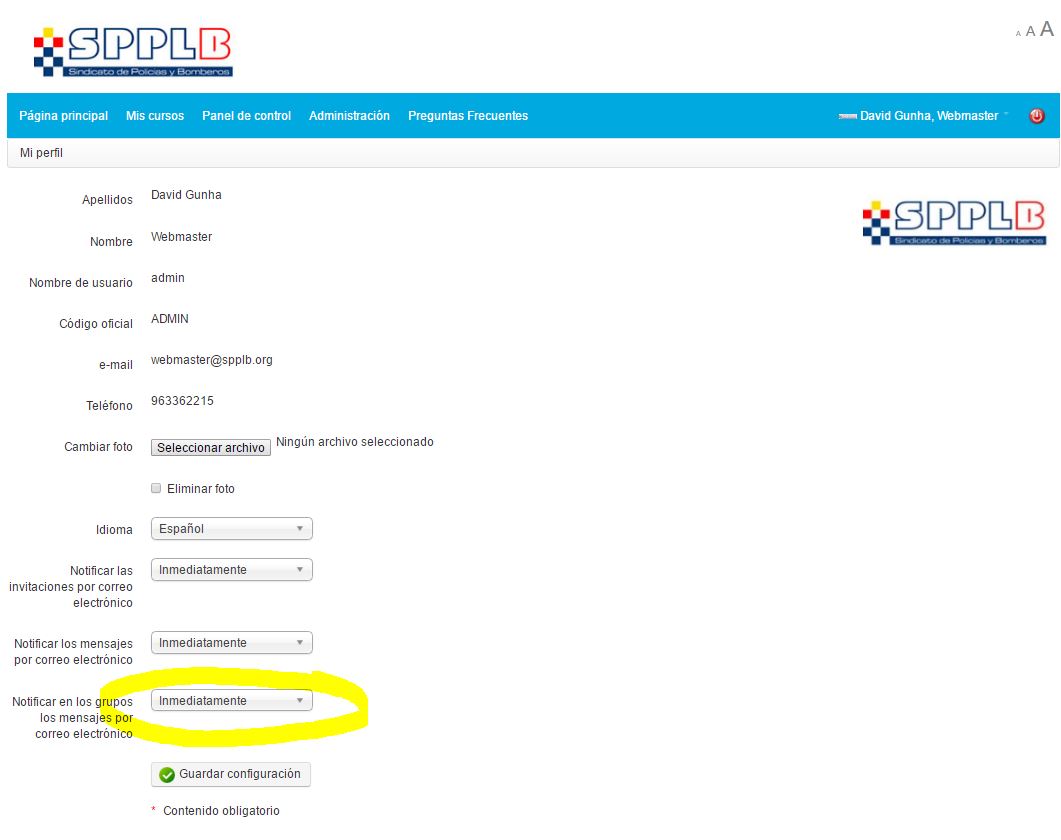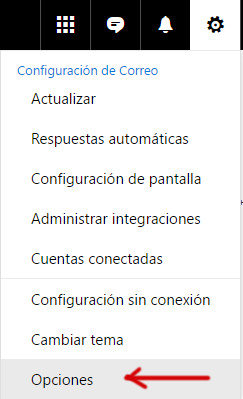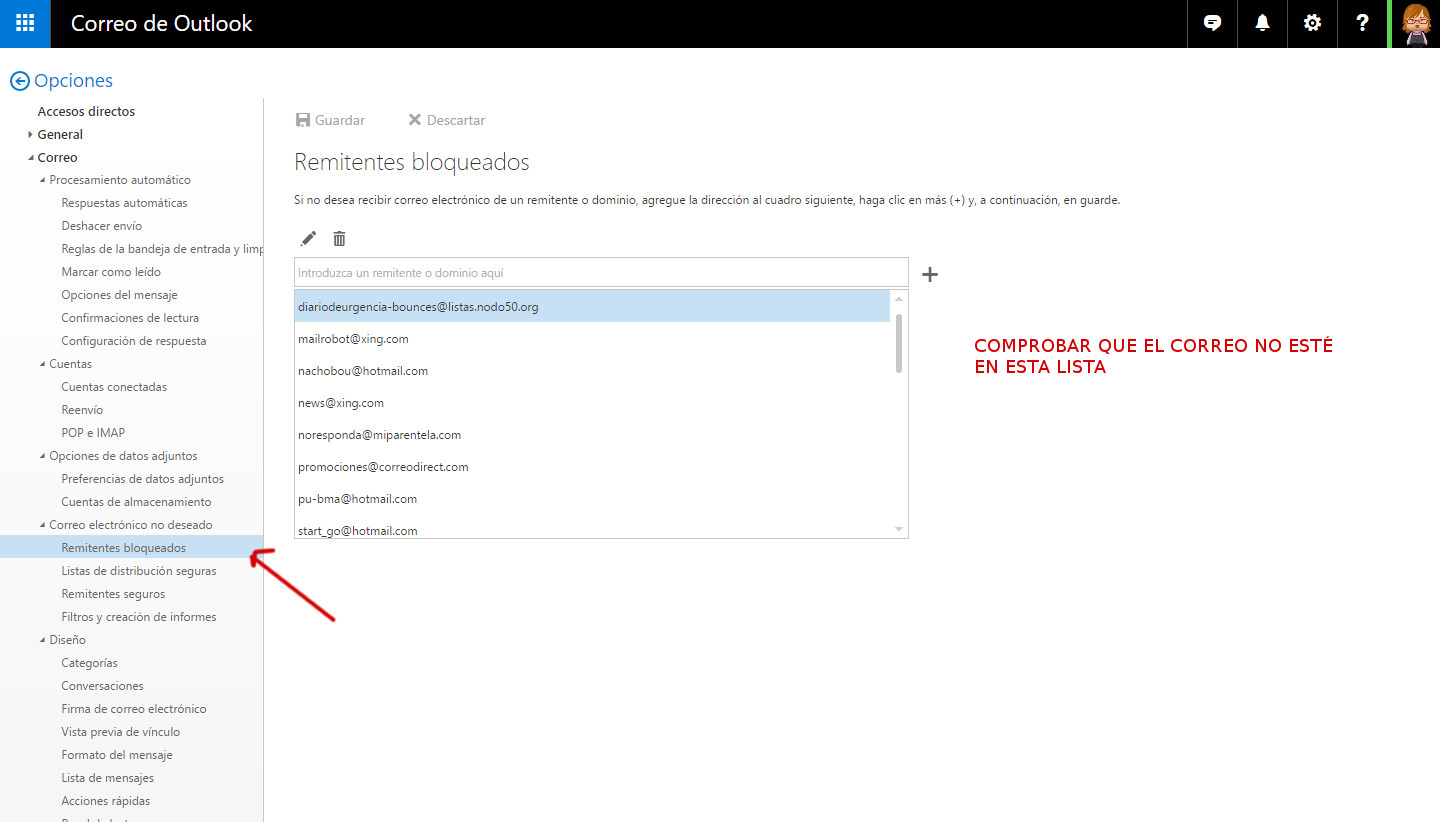De conformidad con lo establecido en la normativa vigente en Protección de Datos de Carácter Personal, le informamos que el SPPLB procederá a tratar los datos de manera lícita, leal, transparente, adecuada, pertinente, limitada, exacta y actualizada. Todos los datos personales que nos facilite, serán incluidos en un fichero automatizado de datos debidamente legalizado, del que es responsable el SPPLB con CIF G-03172616, con la finalidad de poder realizar las gestiones debidas para la prestación del servicio requerido.
Los datos serán conservados mientras se mantenga la relación contractual y durante el plazo estrictamente necesario para cumplir con las prescripciones legales.
Sus datos no serán objeto de cesión a terceros, salvo disposición legal así como tampoco se produce transmisión de sus datos personales a terceros que se encuentren fuera de la Unión Europea.